Sådan slår du undertekster til på Zoom

Lær hvordan du slår undertekster til på Zoom. Zooms automatiske undertekster gør det lettere at forstå opkaldsindholdet.
Ligesom med din iPhone og andre tekniske enheder, vil du gerne sikre dig, at dit Apple Watch kører den nyeste version af softwaren. Du skal selvfølgelig holde dit ur opdateret for at få fejl- og sikkerhedsrettelser. Men du vil også opdatere den for at få de seneste fede nye funktioner og urskiver, når de er tilgængelige. Typisk vil du modtage en notifikation, når en opdatering er tilgængelig, men du kan også søge efter dem manuelt. Sådan gør du.
Sådan opdaterer du dit Apple Watch
Ligesom at installere Apple Watch-apps opdaterer du ikke dit ur direkte fra uret, men snarere fra din iPhone.
Bemærk: Før du går i gang, skal du først sørge for, at din iPhone er opdateret og kører den nyeste version af iOS. Hold også din iPhone og se tæt på hinanden for at sikre dig, at de er inden for rækkevidde. Og sørg for, at dit Apple Watch er tilsluttet dets oplader.
Åbn Watch-appen, og gå til Mit ur > Generelt > Softwareopdatering . Det vil tjekke for opdateringer, og hvis en er tilgængelig, skal du trykke på knappen "Download og installer". Du skal også indtaste din adgangskode for at starte opdateringen.
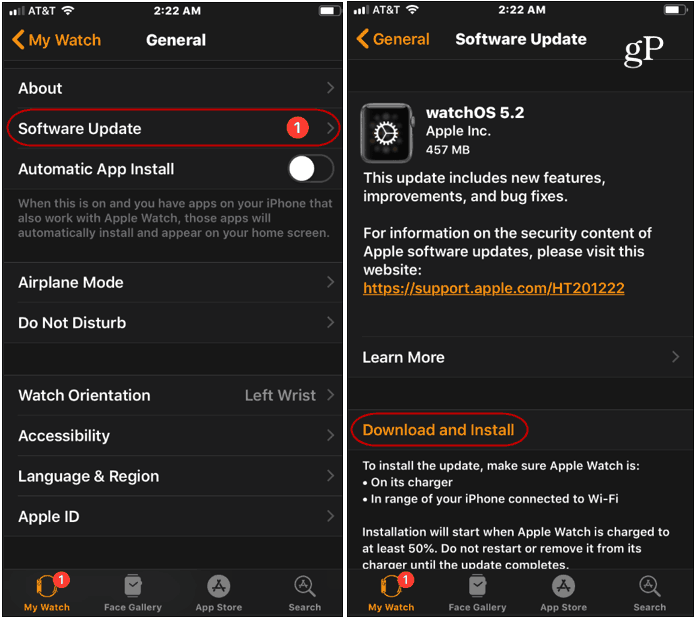
Du kan overvåge opdateringens fremskridt, og når den er færdig, får du en bekræftelsesmeddelelse på iPhone. Dit ur genstarter automatisk under opdateringsprocessen.
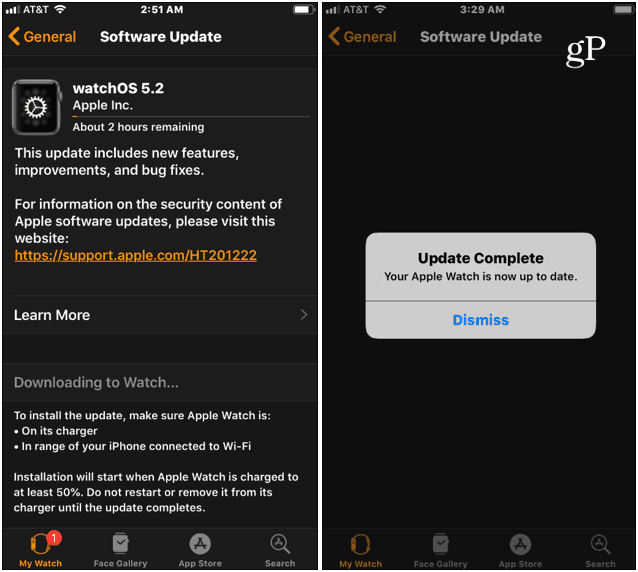
Husk, at nogle af opdateringerne (afhængigt af størrelsen) kan tage en rimelig tid at gennemføre. Så du vil sikre dig, at både din iPhone er tilsluttet, og at dit ur er på opladeren. Du skal heller ikke genstarte din iPhone eller Apple-ur, mens opdateringen er i gang.
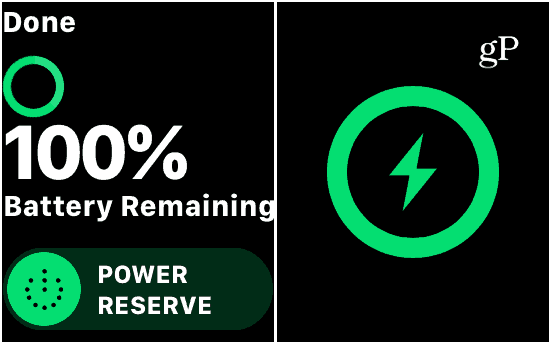
Det er det! Dit ur er opdateret til den nyeste software, og forhåbentlig kom opdateringen med nye urskiver og andre fede nye funktioner.
Nogle gange kan du have problemer med at få opdateringen til at virke. Hvis det er tilfældet, skal du genstarte dit ur og din iPhone og kontrollere, at uret er tilsluttet dets oplader og aktivt oplader. Følg derefter de samme trin igen for at aktivere opdateringen.
Lær hvordan du slår undertekster til på Zoom. Zooms automatiske undertekster gør det lettere at forstå opkaldsindholdet.
Modtager fejludskrivningsmeddelelse på dit Windows 10-system, følg derefter rettelserne i artiklen og få din printer på sporet...
Du kan nemt besøge dine møder igen, hvis du optager dem. Sådan optager og afspiller du en Microsoft Teams-optagelse til dit næste møde.
Når du åbner en fil eller klikker på et link, vil din Android-enhed vælge en standardapp til at åbne den. Du kan nulstille dine standardapps på Android med denne vejledning.
RETTET: Entitlement.diagnostics.office.com certifikatfejl
For at finde ud af de bedste spilsider, der ikke er blokeret af skoler, skal du læse artiklen og vælge den bedste ikke-blokerede spilwebsted for skoler, gymnasier og værker
Hvis du står over for printeren i fejltilstandsproblemet på Windows 10-pc og ikke ved, hvordan du skal håndtere det, så følg disse løsninger for at løse det.
Hvis du undrede dig over, hvordan du sikkerhedskopierer din Chromebook, har vi dækket dig. Lær mere om, hvad der sikkerhedskopieres automatisk, og hvad der ikke er her
Vil du rette Xbox-appen vil ikke åbne i Windows 10, så følg rettelserne som Aktiver Xbox-appen fra Tjenester, nulstil Xbox-appen, Nulstil Xbox-apppakken og andre..
Hvis du har et Logitech-tastatur og -mus, vil du se denne proces køre. Det er ikke malware, men det er ikke en vigtig eksekverbar fil til Windows OS.
![[100% løst] Hvordan rettes meddelelsen Fejludskrivning på Windows 10? [100% løst] Hvordan rettes meddelelsen Fejludskrivning på Windows 10?](https://img2.luckytemplates.com/resources1/images2/image-9322-0408150406327.png)




![RETTET: Printer i fejltilstand [HP, Canon, Epson, Zebra & Brother] RETTET: Printer i fejltilstand [HP, Canon, Epson, Zebra & Brother]](https://img2.luckytemplates.com/resources1/images2/image-1874-0408150757336.png)

![Sådan rettes Xbox-appen vil ikke åbne i Windows 10 [HURTIG GUIDE] Sådan rettes Xbox-appen vil ikke åbne i Windows 10 [HURTIG GUIDE]](https://img2.luckytemplates.com/resources1/images2/image-7896-0408150400865.png)
